Debian 10 Busterni qanday yuklab olish va o'rnatish

Debian 10 Buster yoki 11, 9 yoki 8 ni o'rnatish, unchalik muhim emas. Serverni yaratish OTni o'rnatishdan boshlanishi muhim. Debian o'rnatilmoqda kompyuter, noutbuk yoki to'liq server uskunasida amalga oshirilishi mumkin. Linux tizimlari serverlarni boshqarish uchun mo'ljallanganligini tushunish muhimdir. Shuning uchun Debian distributivini o'rnatish eng muhim vazifadir. Oldingi darslarda men debian 8.5 jessie va debian 9.1 stretch-ni o'rnatish haqida gapirgan edim, o'rnatish bosqichlari o'zgarmadi. Biz hali ham bir xil qadamlarni bajarishimiz kerak.
Debian hali ham asosiy Linux distributividir. Tizim eski va talabga ega, Debian tarqatilishi boshqa Linux tizimlaridan farqli o'laroq, eng xavfsiz va xavfsiz deb hisoblanadi. Biroq, ushbu tarqatish uchun ishlab chiquvchilarni qo'llab-quvvatlash bir necha yil ichida tugaydi.
Barqarorlikning oshishi Debian haqida menga yoqadigan eng muhim omil.
Yangi yangilangan reliz 2022-yil 26-mart Debian 10 chiqarildi buster
. Tarqatishda ko'plab tizim xavfsizligi tuzatishlari mavjud. Yana qattiq OpenSSL imzo tekshirish algoritmlari.
Paketlar va komponentlardagi ko'p sonli mavjud xatolar tuzatildi, bu erda kichik ko'chirma: apache-log4j1.2, apache-log4j2, atftp, tayanch-fayllar, boncuklar, btrbk, yuk-mozilla, chrony, cimg, clamav, stakanlar, debian-installer, debian-installer-netboot-images, detox, evolution-ma'lumotlar -server, inux-signed-amd64, linux-signed-arm64, linux-signed-i386, llvm-toolchain-11 va boshqalar.
Yangilangan tizim xavfsizlik paketlari, bu erda ulardan ba'zilari: samba, apache2, neytron, wordpress, tomcat9, squashfs-tools, php7.3, bind9, postgresql-11, libxml-security-java, apache-log4j2, xorg-server, spip, djvulibre, debian-edu2dafig , linux-signed-amd64, linux-signed-arm64, linux-signed-i386, tryton-server va boshqalar.
Foydasiz paketlar olib tashlandi: angular-maven-plugin va miniify-maven-plugin.
Ushbu qo'llanmada men sizga Debian 10 ni qanday o'rnatishni ko'rsataman buster
kompyuter, noutbuk yoki server uskunasida. Server uchun dasturiy ta'minotni keyingi sozlash va o'rnatish uchun.
Maqolaning mazmuni:
- Debian 10 OS ni o'rnatishga tayyorlanmoqda
- ISO tasvirini mediaga yozish
- Debian 10-ni flesh-diskdan o'rnatish
- Tizim tilining ustuvorligi
- Joylashuv parametri
- Klaviatura tartibi va tilni almashtirish tugmalar birikmasi
- Tarmoq sozlamalarini sozlash
- Superuser ildizini sozlash
- Standart foydalanuvchi hisobini o'rnatish
- Diskni qismlarga ajratish
- Diskni qismlarga ajratish tugallanmoqda
- Asosiy tizimni o'rnatish
- GRUB bootloader o'rnatilmoqda
- Xulosa
Debian 10 OS ni o'rnatishga tayyorlanmoqda
Bu vaqtda biz odatdagidek debian.org rasmiy veb-saytiga tashrif buyurishimiz kerak. Bu erda bizni qiziqtirgan nashrni va yuklab olish uchun tasvirning arxitekturasini tanlaymiz. Mavjud tarqatish tasvirini quyidagi yo'llar bilan yuklab olishingiz mumkin: CD yoki DVD, ISO tasvir, tarmoq yuklab olish va Life o'rnatish.
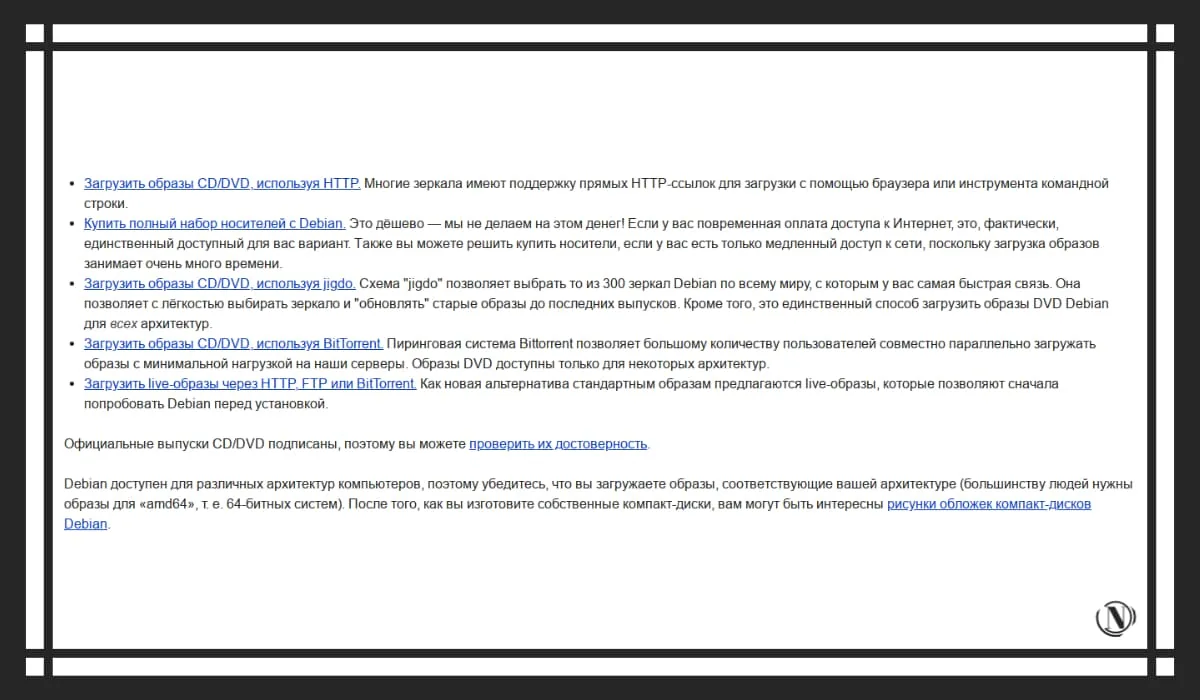
Yangilangan tarqatma endi rasmiy saytning asosiy sahifasidan yuklab olish mumkin emas. Bugun uni relizlar bo'limida (boshqa relizlar) topish mumkin, taklif qilinganlardan sizga kerak bo'lgan tarqatish to'plamining barqaror versiyasini tanlang, mana birinchi uchtasi:
- Debian 11 (bullseye) - (barqaror);
- Debian 10 (buster) - (eski barqaror);
- Debian 9 (stretch) - (oldoldstable), LTS qo'llab-quvvatlashi bilan.
Quyidagi rasmga qarang:
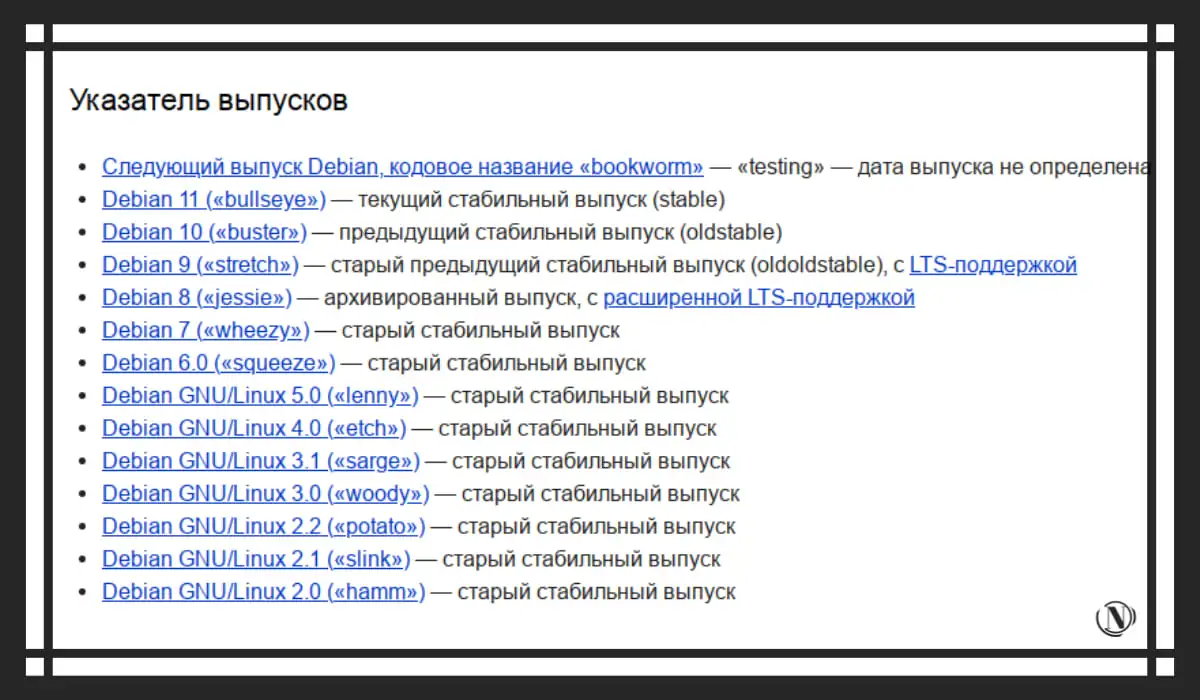
Agar sizga qo'shimcha ma'lumot kerak bo'lsa, saytda batafsil qo'llanma mavjud. U butun tizimni o'rnatish jarayoni uchun terminologiya va variantlarni tavsiflaydi. Muammo shundaki, barcha tarkibni o'rganish uchun sizga juda ko'p vaqt kerak bo'ladi.
Shunday qilib, hamma o'qidi va qaradi. O'zingizga yoqqan rasmni tanlang va yuklab oling. Endi biz tasvirni ommaviy axborot vositalariga yozishimiz kerak.
Debian 10 Iso tasvirini yoqish buster
ommaviy axborot vositalariga
Bugungi kunda ommaviy axborot vositalariga tasvir yozishning eng mashhur usuli - bu flesh-disk. ISO tasvirini yozish uchun siz uchun qulay bo'lgan har qanday dasturdan foydalanishingiz mumkin. ISO tasvirini USB flesh-diskiga yozish uchun mavjud dastur variantlari mavjud:
- Unetbootin.
- Etcher.
- Rufus.
- Win32DiskImager.
Bu Windows uchun Internetdagi mashhur bepul dasturlarning ro'yxati. Ularning barchasidan foydalanish oson va flesh-diskga Debian 10 tarqatish tasvirini yozish uchun zarur vositalar mavjud. Men har doimgidek, o'rnatish uchun o'rnatilgan Debian tasviri bilan yuklanadigan USB yaratish uchun Rufus-dan foydalanishni afzal ko'raman. Quyidagi rasmga qarang:
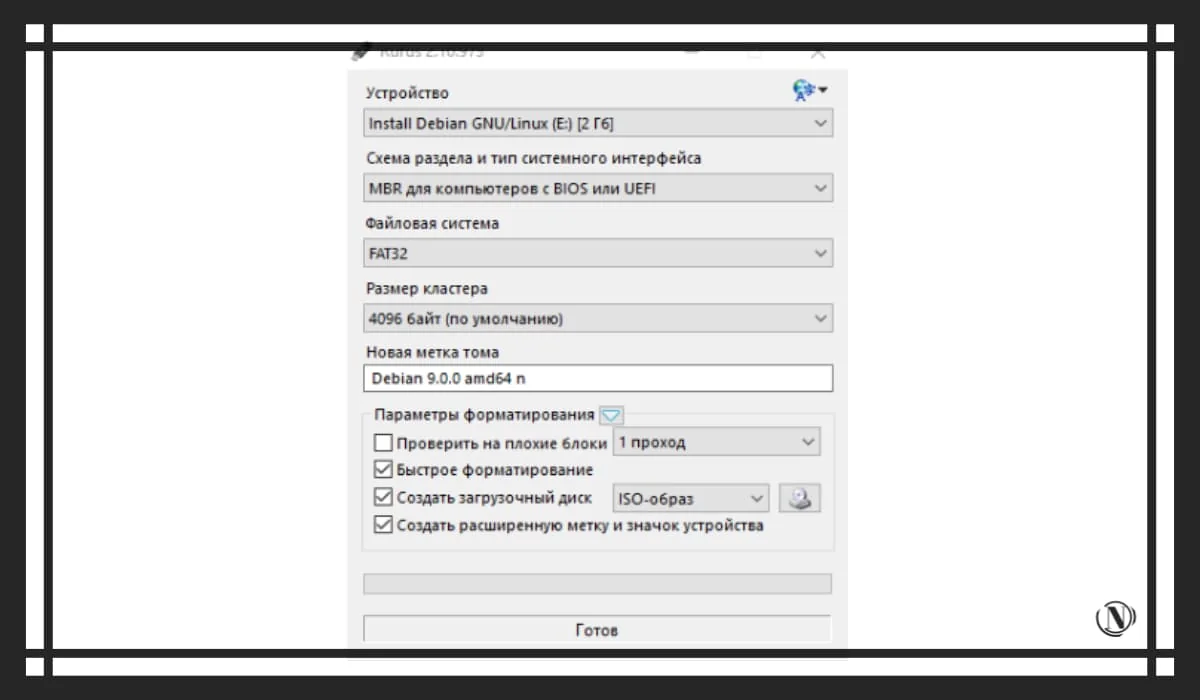
Debian 10 ISO tasvirini flesh-diskga muvaffaqiyatli o'rnatganingizdan so'ng. BIOS-da ba'zi o'zgarishlar qilishingiz kerak, menimcha, buni mensiz ham qila olasiz. Sizning vazifangiz shunchaki yuklab olishni USB flesh-diskidan yuklashga o'tkazishdir.floppy chizish". Keyinchalik, Debian 10-ni flesh-diskdan o'rnatishning keyingi bosqichiga o'tamiz.
Debian 10-ni flesh-diskdan o'rnatish
Tizimning o'rnatish tasvirini yuklab olgandan so'ng, siz o'rnatish interfeysini tanlash oynasini ko'rasiz. Bu yerda siz Debianni keyingi o'rnatish jarayoni uchun interfeysni tanlashingiz mumkin. Ikkita variant taklif etiladi konsol (O'rnatish) va (Grafik o'rnatish) o'rnatuvchisi. Har doimgidek, men grafik interfeysda o'rnatishni qulay deb bilaman. Shuning uchun biz o'rnatish usulini tanlaymiz: Grafik o'rnatish va Enter tugmasini bosing
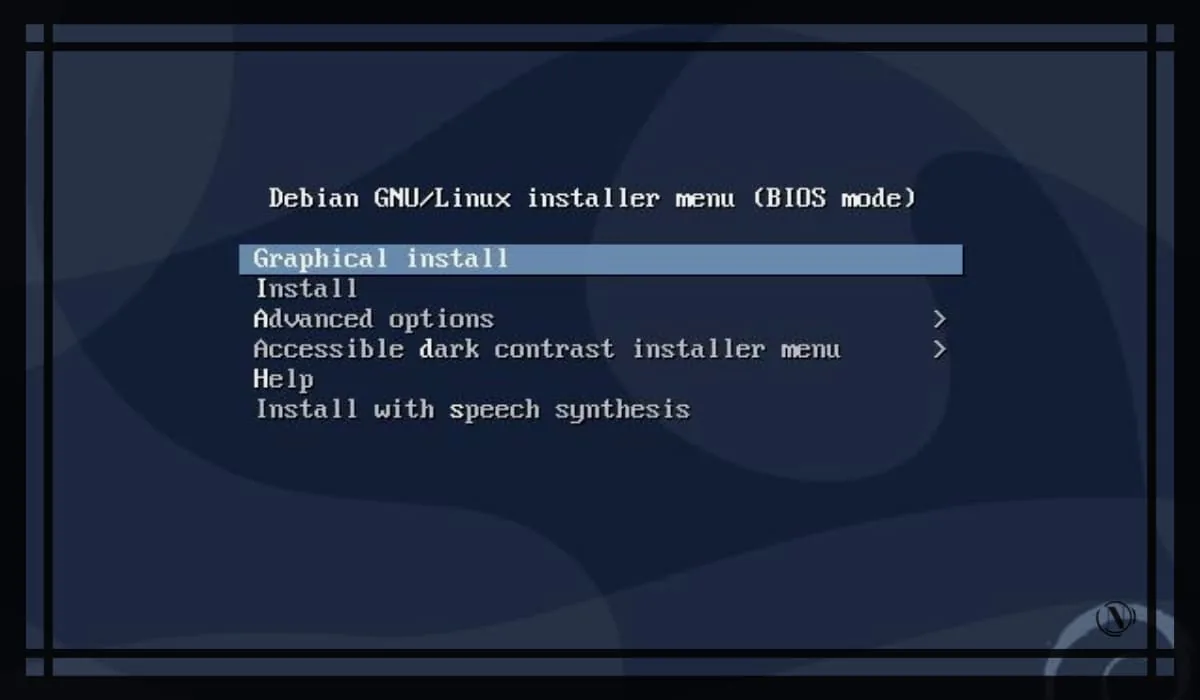
Shundan so'ng, birinchi sozlamalar amalga oshiriladi:
Debian 10 tizimi afzal tili
O'rnatishning ushbu bosqichida siz o'rnatish jarayoni amalga oshiriladigan kerakli tilni tanlashingiz kerak. Kimdir uchun qulay bo'lgani uchun kimdir ingliz tilini, kimdir rus tilini afzal ko'radi. Men o'zimning ona rus tilimni tanlayman, afzal tilni tanlagandan so'ng, "Davom etish" tugmasini bosing. Quyidagi rasmga qarang:
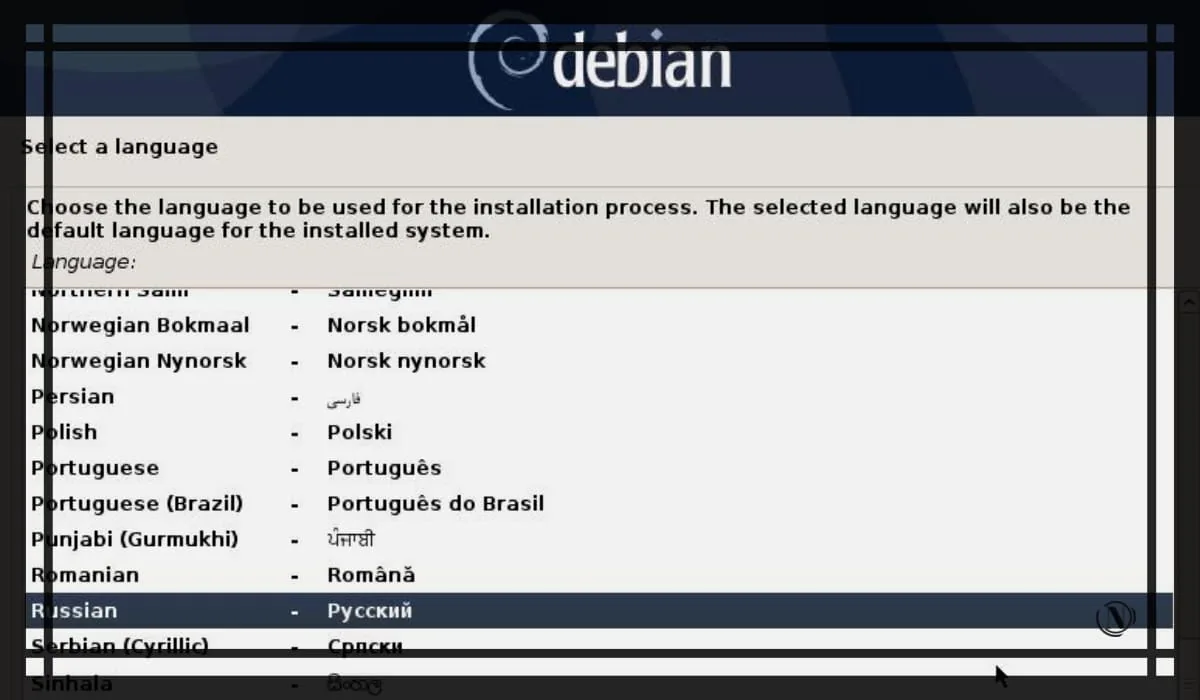
Joylashuv parametri
Ushbu bosqichda siz o'rnatish joyini tanlashingiz kerak. Ushbu qadam serveringizda vaqt mintaqasini o'rnatish uchun muhimdir. Debian OS ning keyingi to'g'ri ishlashi uchun. Bizning holatda, "Rossiya Federatsiyasi" ni tanlang va "Davom etish" tugmasini bosing. Quyidagi rasmga qarang:
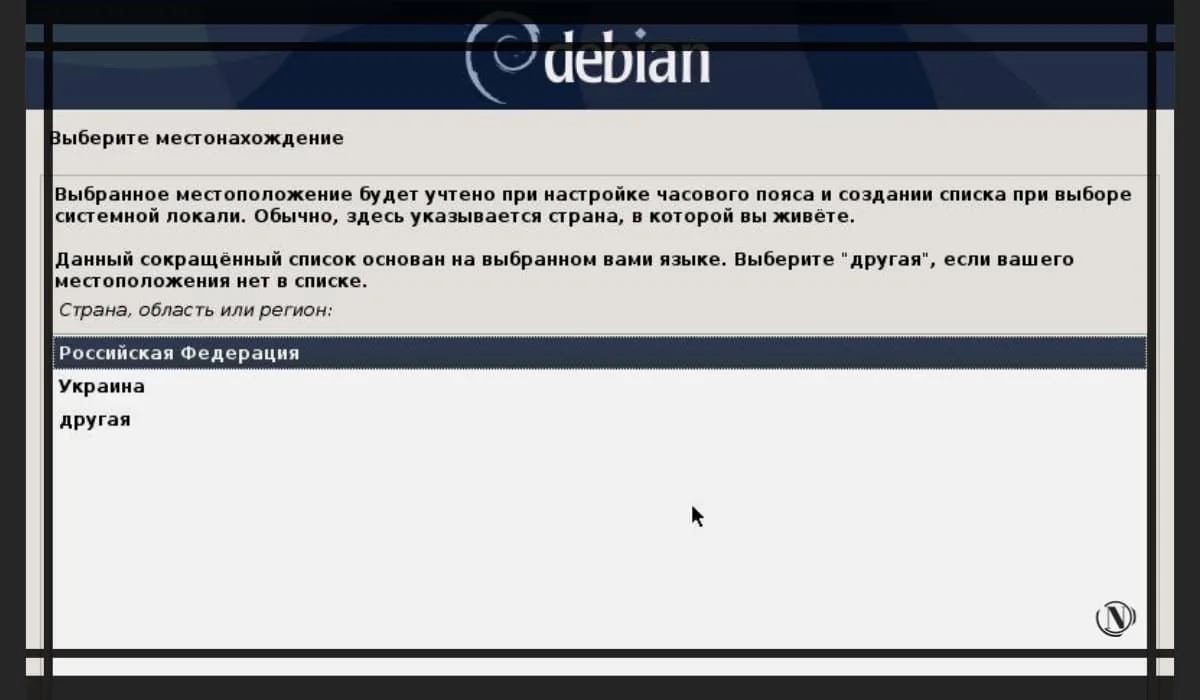
Klaviatura tartibi va tilni almashtirish tugmalar birikmasi
Ushbu bosqichda kerakli klaviatura tartibi tilini tanlang. Shuning uchun biz uchun ustuvor til "rus". Kerakli birini tanlang va "Davom etish" tugmasini bosing. Quyidagi rasmlarga qarang:
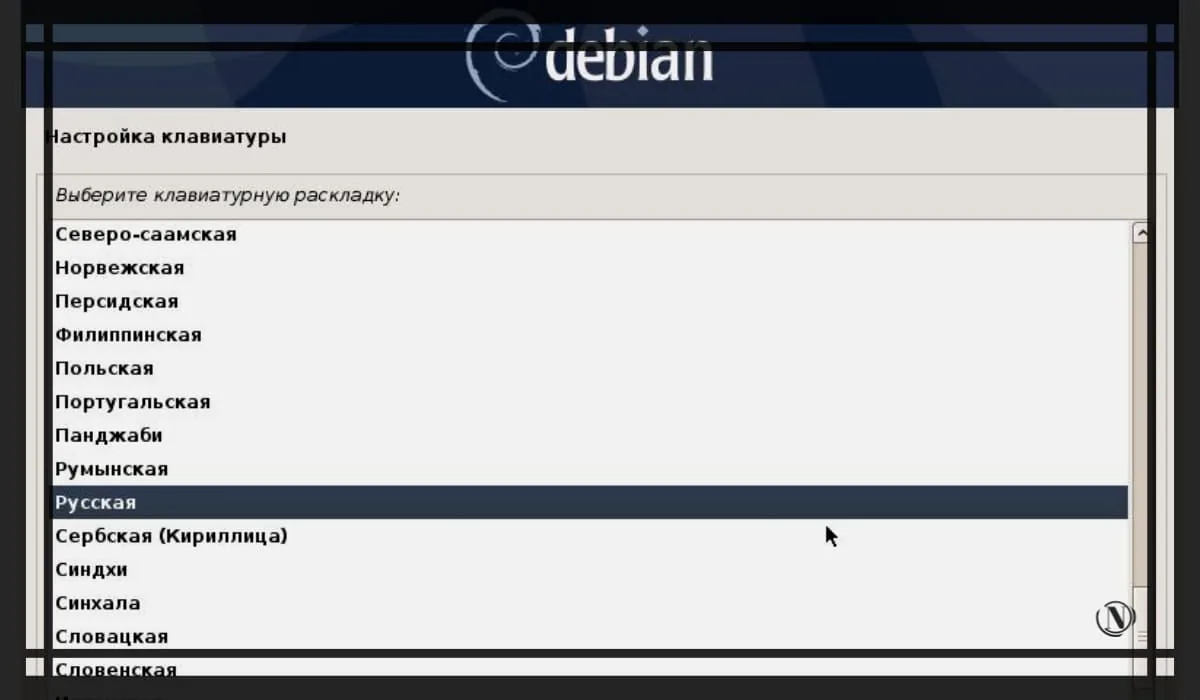
Keyingisi klaviatura yorliqlari sozlamalari, bu klaviaturani tillar o'rtasida almashtirish uchun kerak. Standart "Alt + Shift" bo'lib, uni avvalgidek qoldiring va "Davom etish" tugmasini bosing.

O'rnatish uchun diskdan qo'shimcha komponentlarni (ISO tasviri) yuklab olish jarayoni tugashini kutmoqdamiz.
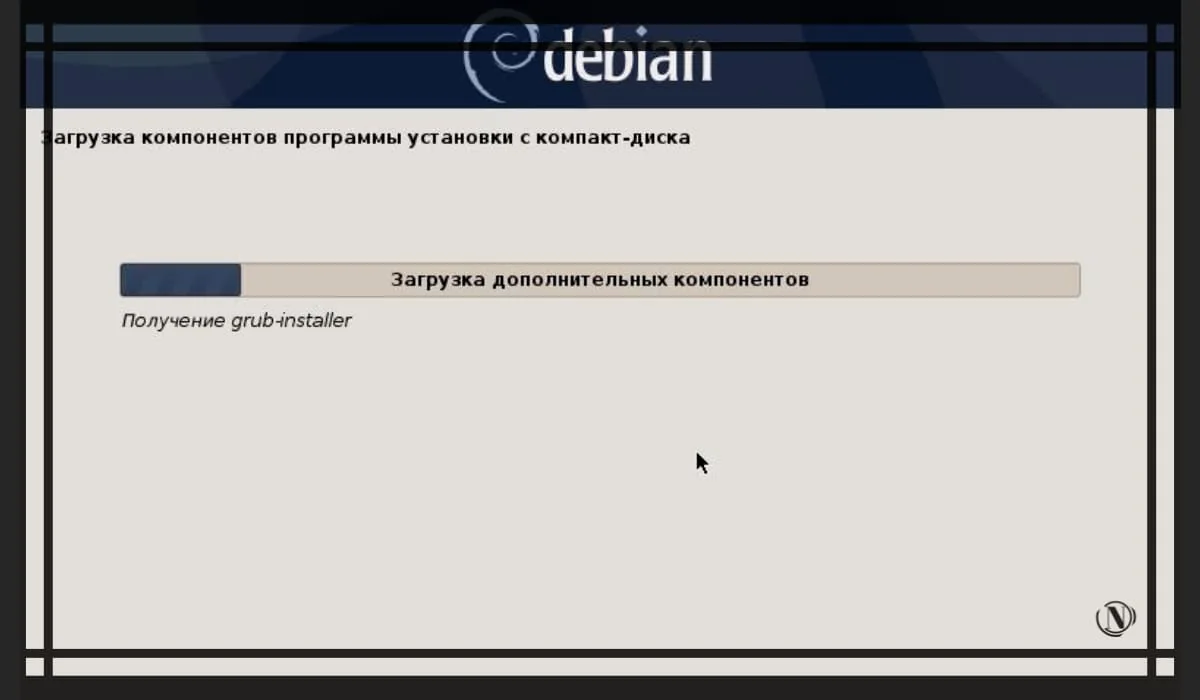
Debian 10 tarmoq sozlamalarini sozlash
Tizim komponentlarini CD dan yuklash jarayoni tugallangandan so'ng. IPv6 ni avtomatik ravishda sozlashga harakat qilish kerak. Ko'rsatilgan oynada taniqli tarmoq interfeysini tanlang va Davom etish tugmasini bosing. Quyidagi rasmga qarang:

Keyingi qadam server nomini kiritishdir (bu erda siz domen nomini ko'rsatishingiz kerak). Agar sizda domen bo'lmasa, avtomatik yaratilgan domenni qoldiring va "Davom etish" tugmasini bosing. Quyidagi rasmga qarang:
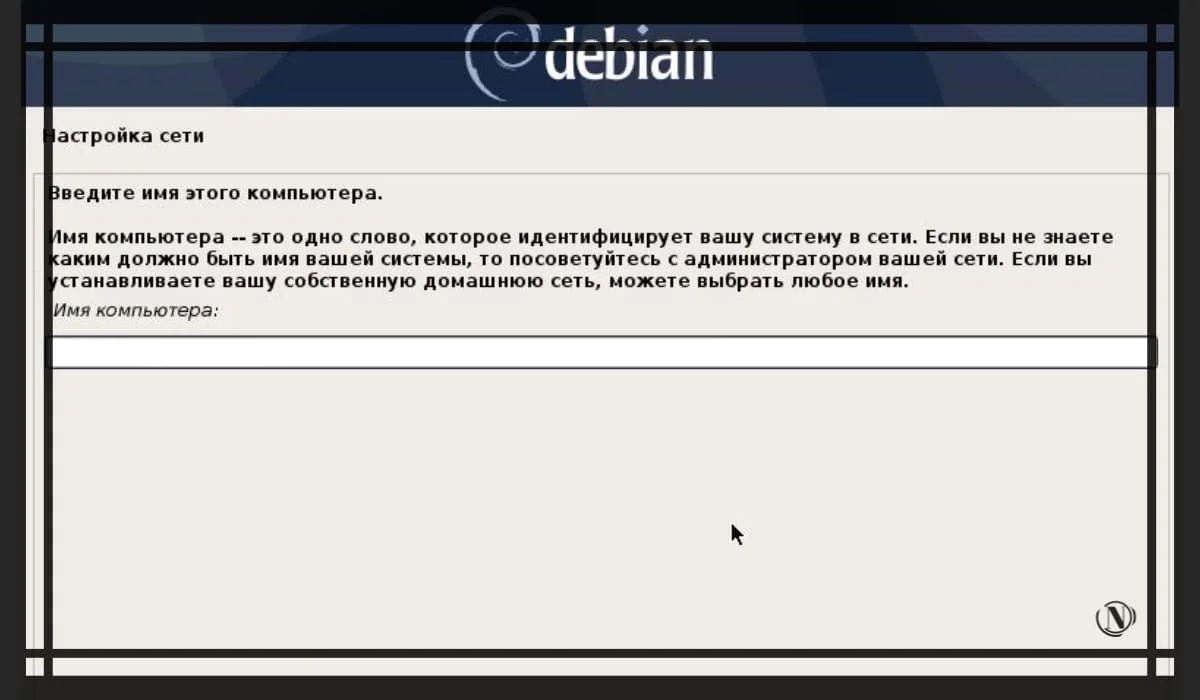
Keyingi oynada, agar sizda tarmoq domeningiz bo'lmasa, domen nomini kiriting (bu maydonni bo'sh qoldiring). Ba'zi hollarda o'rnatish domenni avtomatik ravishda aniqlashi mumkin, amalni bajaring va "Davom etish" tugmasini bosing.
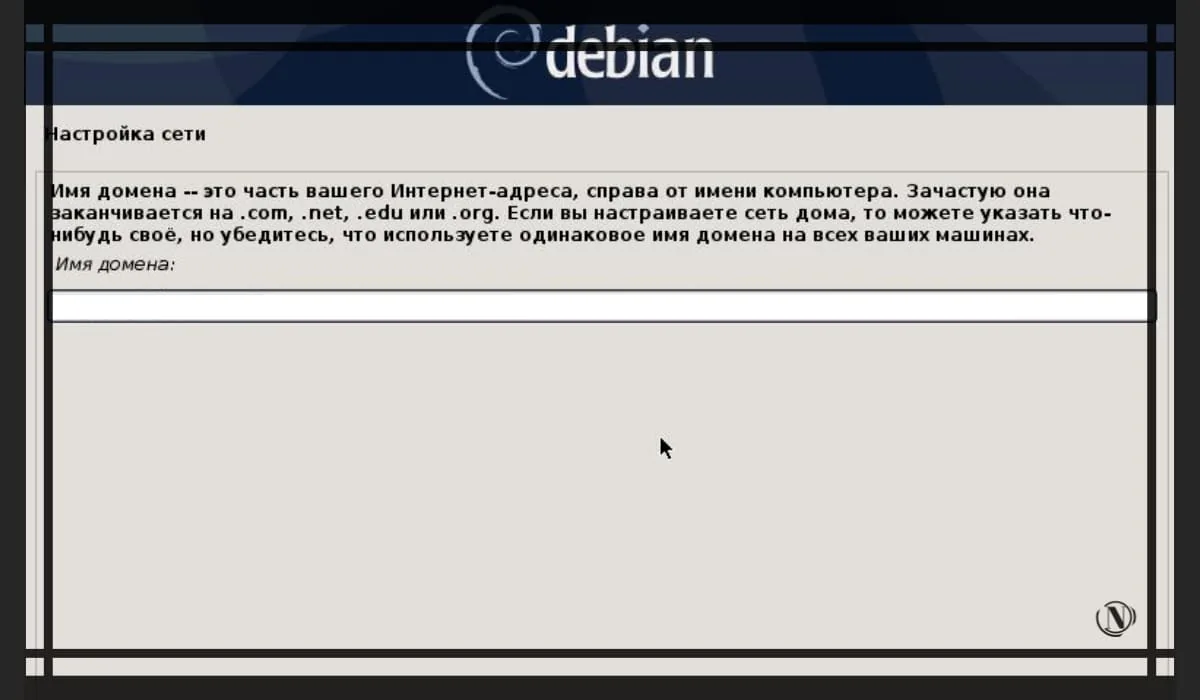
Debian-da root superuserni sozlash
Ushbu nuqtada "Superuser paroli" maydoniga ildiz (tizim superuser) foydalanuvchisining parolini kiriting, so'ngra keyingi "Parolni yana kiriting" maydonida ushbu parolni takrorlang. Davom etish tugmasini bosing. Quyidagi rasmga qarang:

Standart foydalanuvchi hisobini o'rnatish
Ushbu qadam Debian operatsion tizimida oddiy (cheklangan) huquqlarga ega hisob qaydnomasini yaratish imkoniyatini beradi. Bo'sh maydonga: foydalanuvchi nomini kiriting (masalan, Igor Pavlov). Davom etish tugmasini bosing. Quyidagi rasmga qarang:
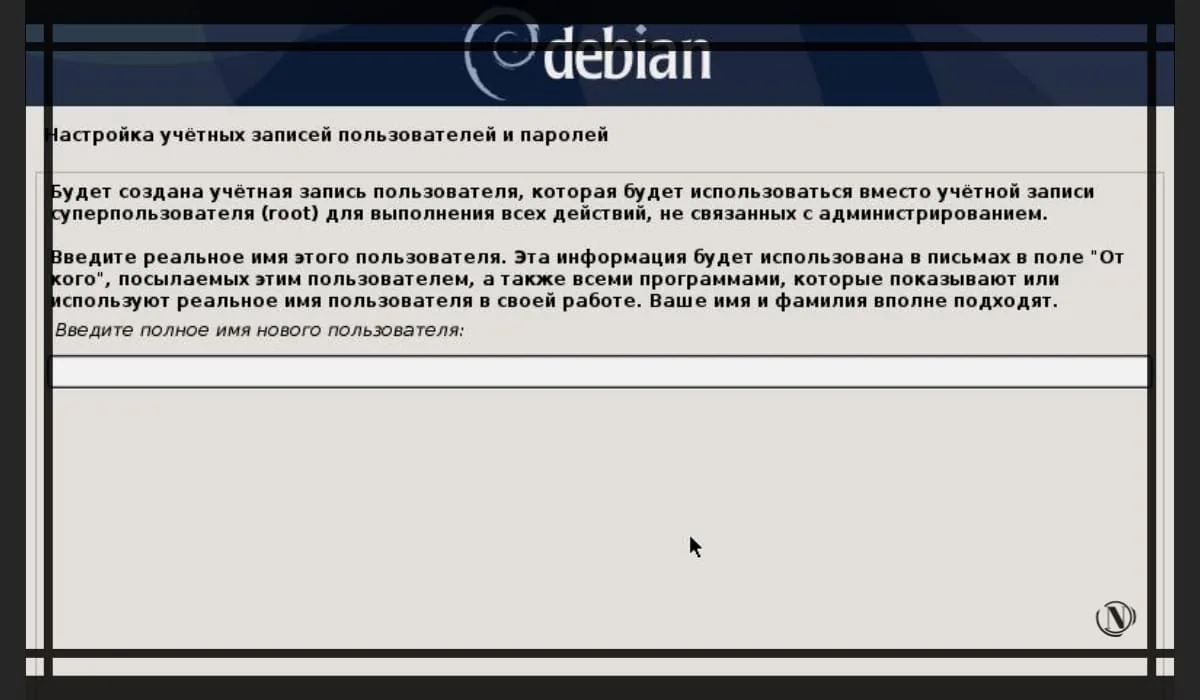
Standart foydalanuvchi hisobi. O'z ismingizni o'ylab topsangiz yaxshi bo'ladi. Hisob nomi - bu taxallus bo'lib, uning nomidan tizimga kirishingiz mumkin. Eng yaxshi va xavfsiz variant murakkab taxallusni yaratish bo'ladi. Kiritgandan so'ng, "Davom etish" tugmasini bosing.
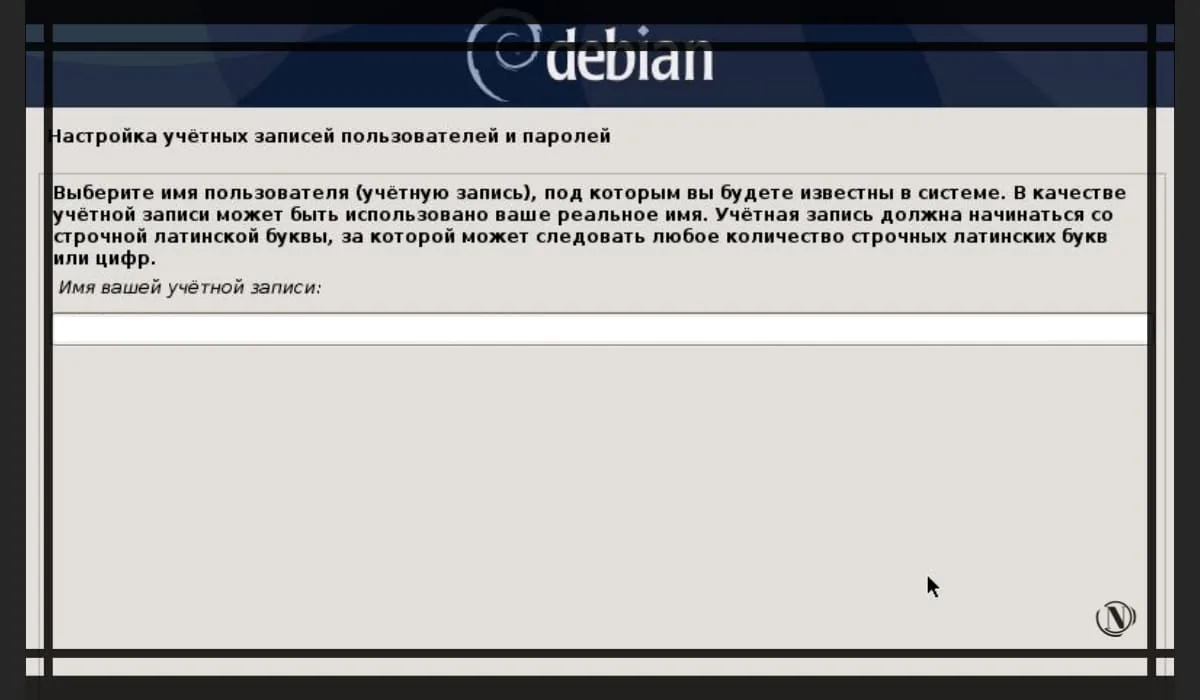
Keyin yangi foydalanuvchi parolini kiriting va Davom etish tugmasini bosing.
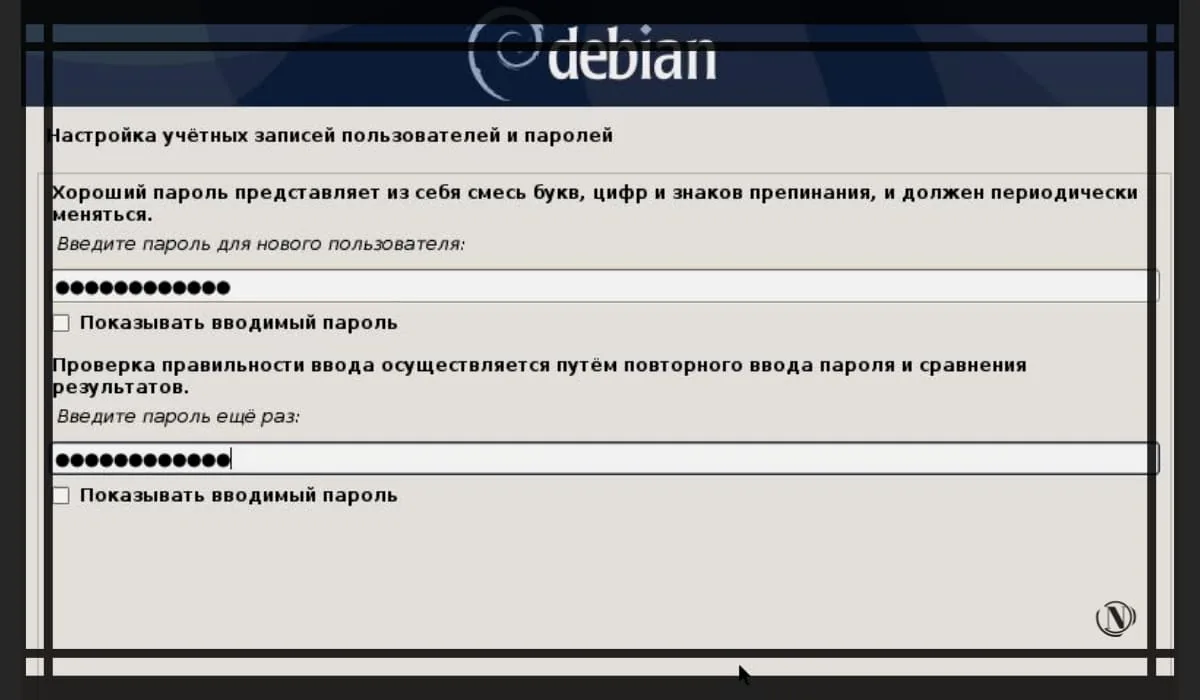
Keyin, mamlakatingiz uchun tegishli vaqt zonasini tanlang, "Davom etish" tugmasini bosing. Ushbu qadam foydalanuvchi hisoblarini sozlashni yakunlaydi. Biz keyingi bosqichga o'tmoqdamiz.
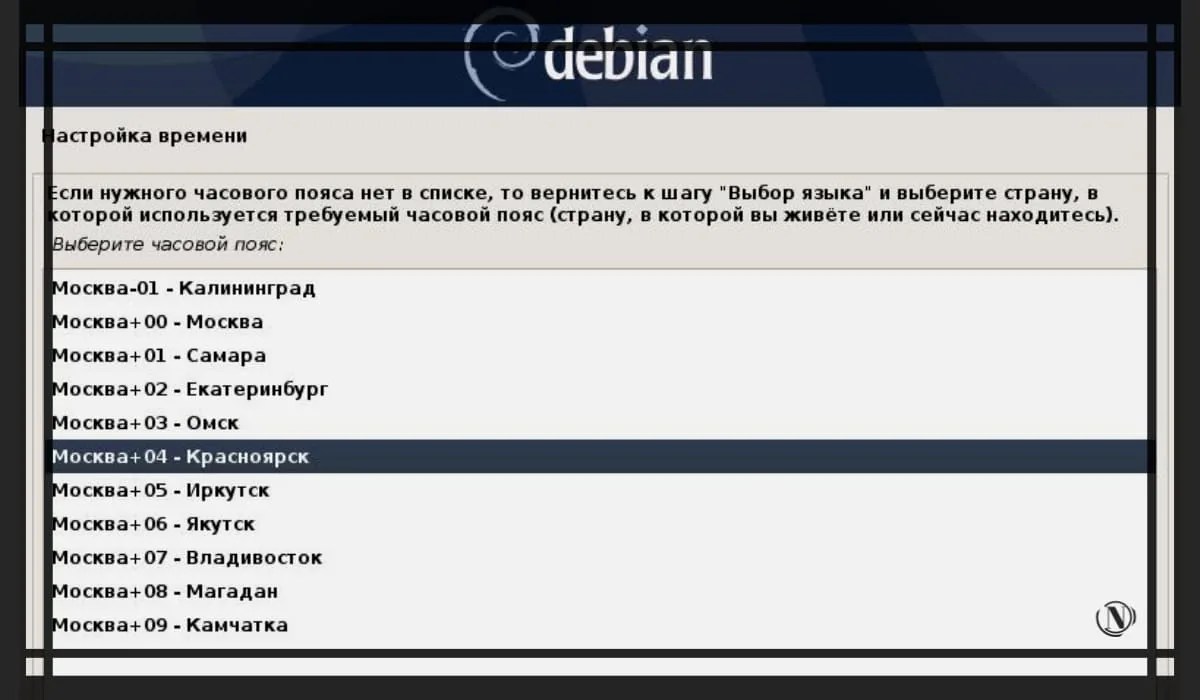
Debian 10 diskini qismlarga ajratish
Ushbu bosqichda siz uchun qulay bo'lgan belgilash variantlaridan birini tanlang. Men avtomatik bo'linishni tanlayman "Avtomatik - butun diskdan foydalanish". Davom etish tugmasini bosing. (O'tgan maqolalarda men diskni joylashtirishning boshqa variantlarini ko'rib chiqdim).
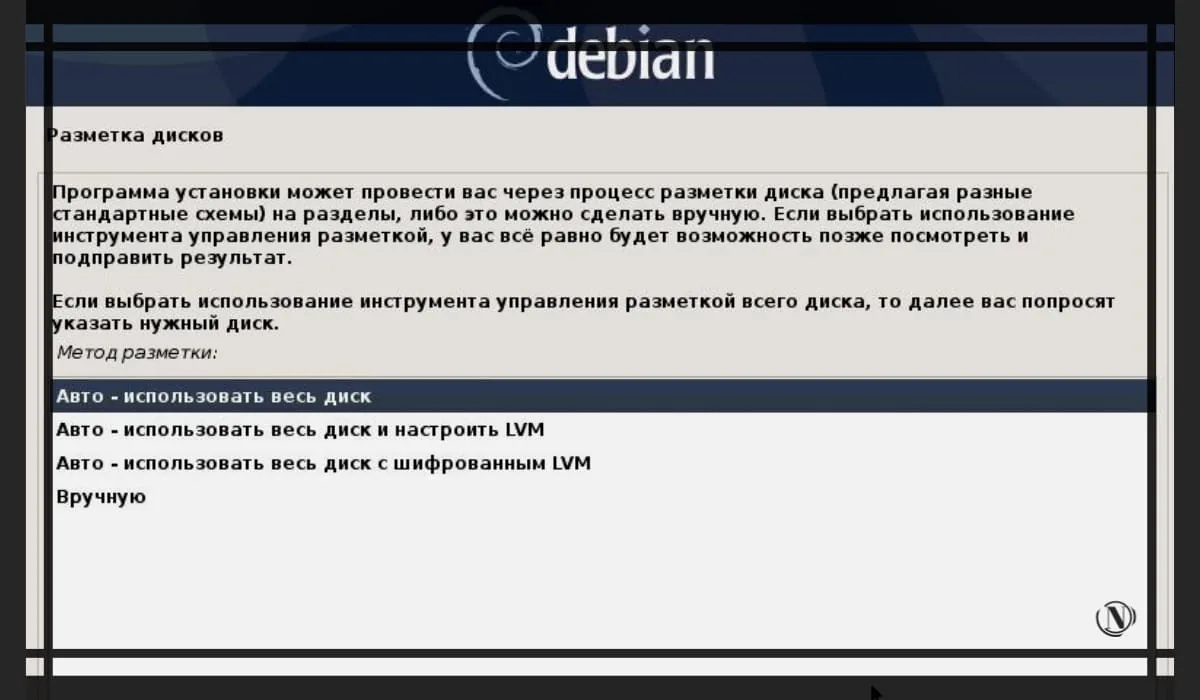
Keyinchalik, taklif qilingan variantlardan diskni tanlashingiz kerak, agar sizda bir nechta (ulangan disklar) bo'lsa, tarqatish o'rnatiladigan diskni tanlang. "Davom etish" tugmasini bosing.
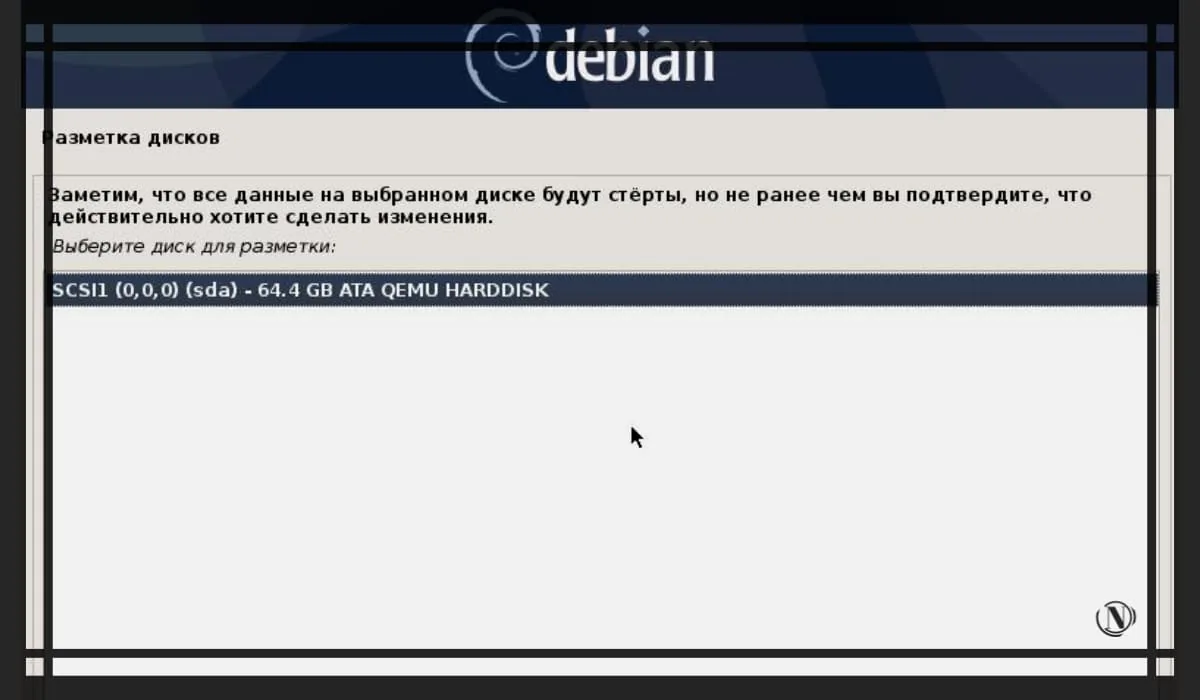
Keyingi oynada "Barcha fayllar bitta bo'limda (yangi boshlanuvchilar uchun tavsiya etiladi)" bandida tasdiq belgisini qoldiring, keyin barcha bo'sh joy ildiz bo'limida bo'ladi. Ushbu belgilash usuli oddiy va yangi boshlanuvchilar orasida mashhurdir. Boshqa disklarni qismlarga ajratish imkoniyatlari uchun oldingi maqolalarga qarang. Davom etish tugmasini bosing.
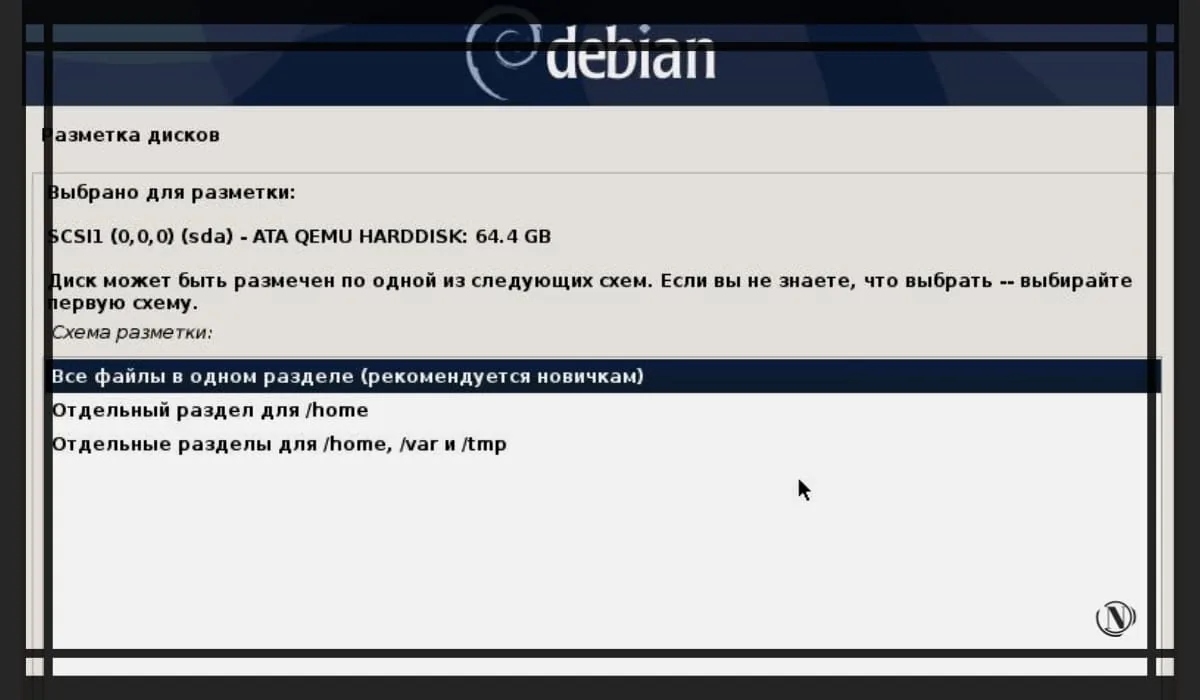
Diskni qismlarga ajratish tugallanmoqda
Keyin, "Bo'limni tugatish va diskka o'zgarishlar yozish" opsiyasini belgilang. Davom etish tugmasini bosing. Quyidagi rasmga qarang:

Ushbu nuqtada tanlangan tartibni diskka yozish uchun "Ha" ni tanlang. Shunday qilib, siz disk bo'limlarini formatlash va unga disk bo'limlarini joylashtirish strukturasining tanlangan jadvalini yozishga rozilik bildirasiz. "Davom etish" tugmasini bosing.
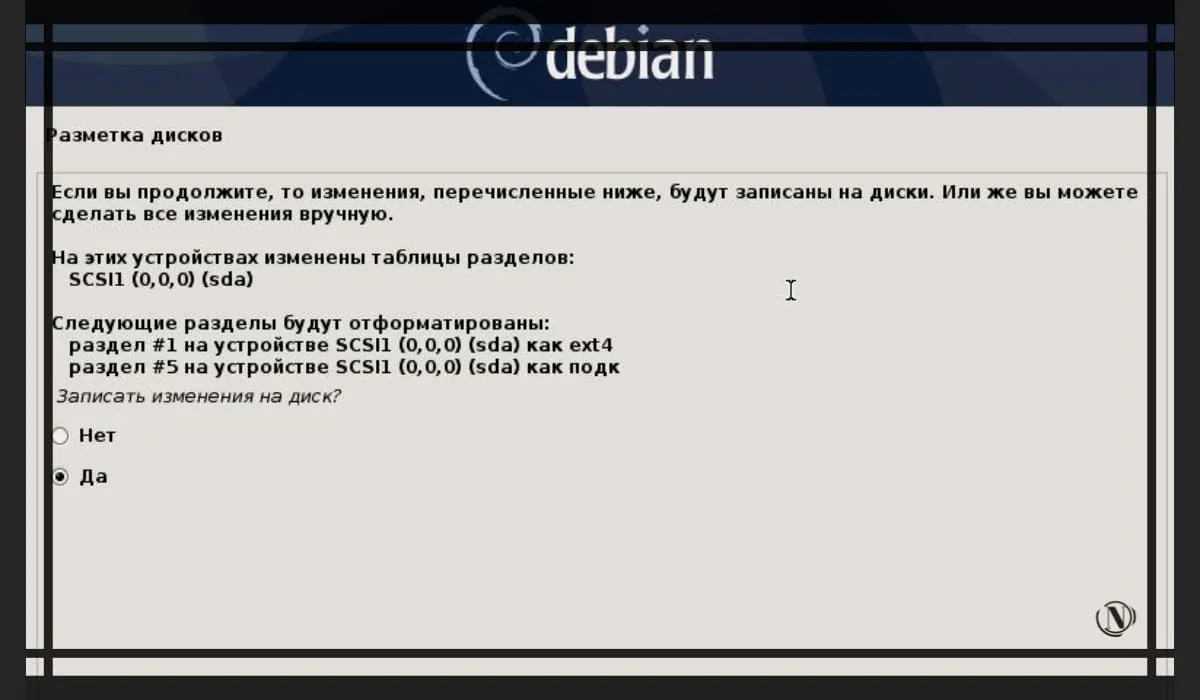
Qisqacha: Shunday qilib, siz diskni joylashtirish tuzilishi haqida tushunchaga ega bo'lasiz. Bo'limlarni bir-biridan alohida saqlash to'g'riroq va xavfsizroqdir. Masalan: tizim yuklash bo'limi / boot, almashtirish fayl bo'limi, uy bo'limi (uy), ildiz bo'limi / (qolgan ajratilmagan disk kataloglari (apt, var, bin, usr, opt va boshqalar) unga aylantiriladi. Aslida hamma narsani alohida bo'limlarga bo'lish mumkin. Lekin, men bilganimdek, diskni bo'lishning mashhur usuli hisoblanadi. 3-5 bo'lim.
Debian tayanch tizimini o'rnatish
Keyingi qadam - asosiy tizimni o'rnatish, paket menejerini sozlash, qo'shimcha disklardan foydalanish (izo tasvirlar mavjud emas), "Yo'q" ni tanlang va "Davom etish" tugmasini bosing.
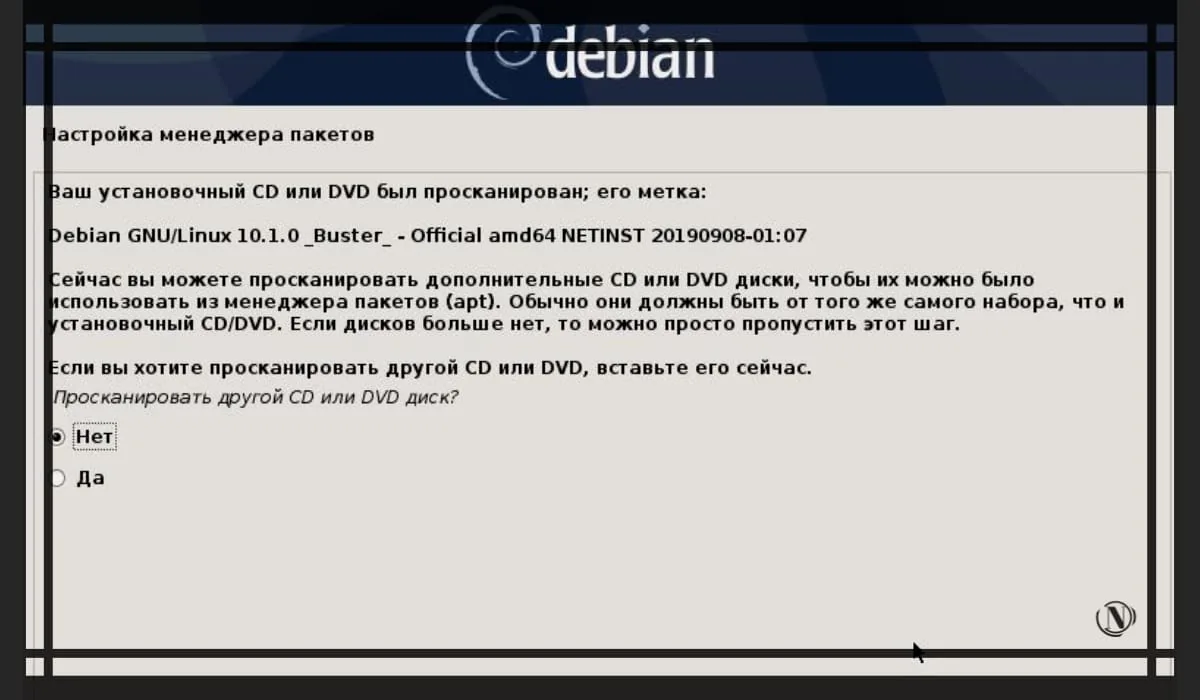
Keyinchalik, serveringiz joylashgan mamlakatni tanlashingiz kerak, "Rossiya Federatsiyasi" ni tanlang va "Davom etish" tugmasini bosing.
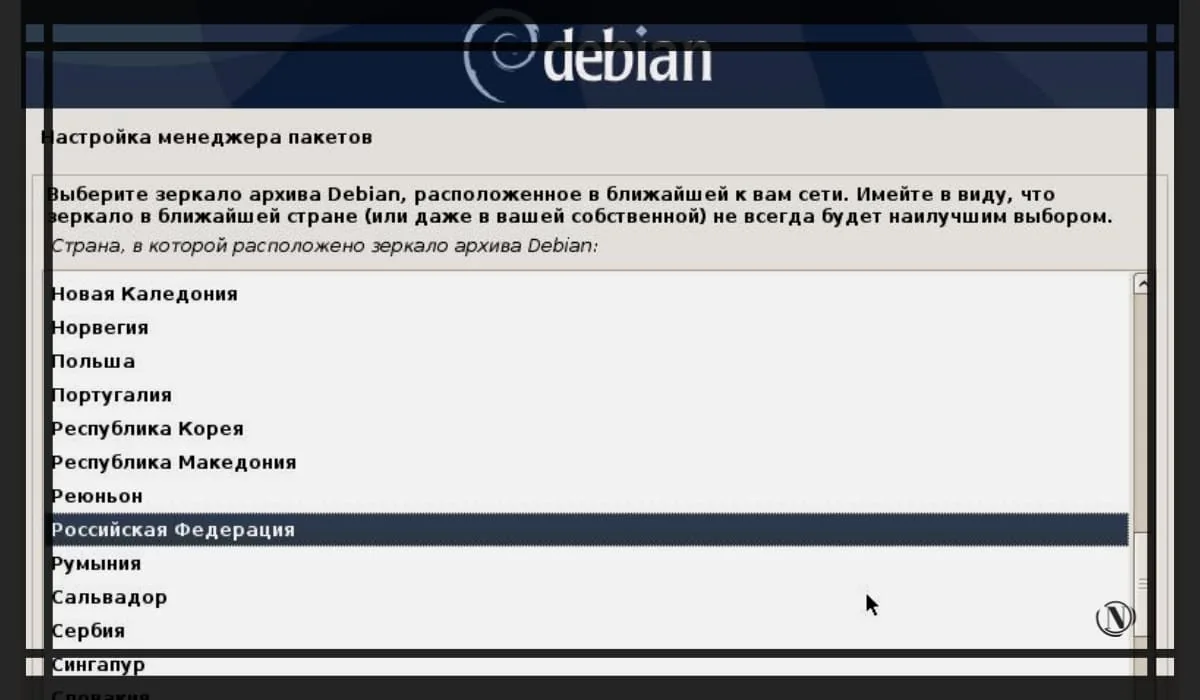
Tegishli dasturiy ta'minot omborini tanlang va "Davom etish" tugmasini bosing. Bu erda, o'zingizning xohishingizga ko'ra, siz boshqa omborlarni tanlashingiz mumkin, masalan (deb.debian.org). Yoki rasmdagi birini tanlashingiz mumkin. Quyidagi rasmga qarang:
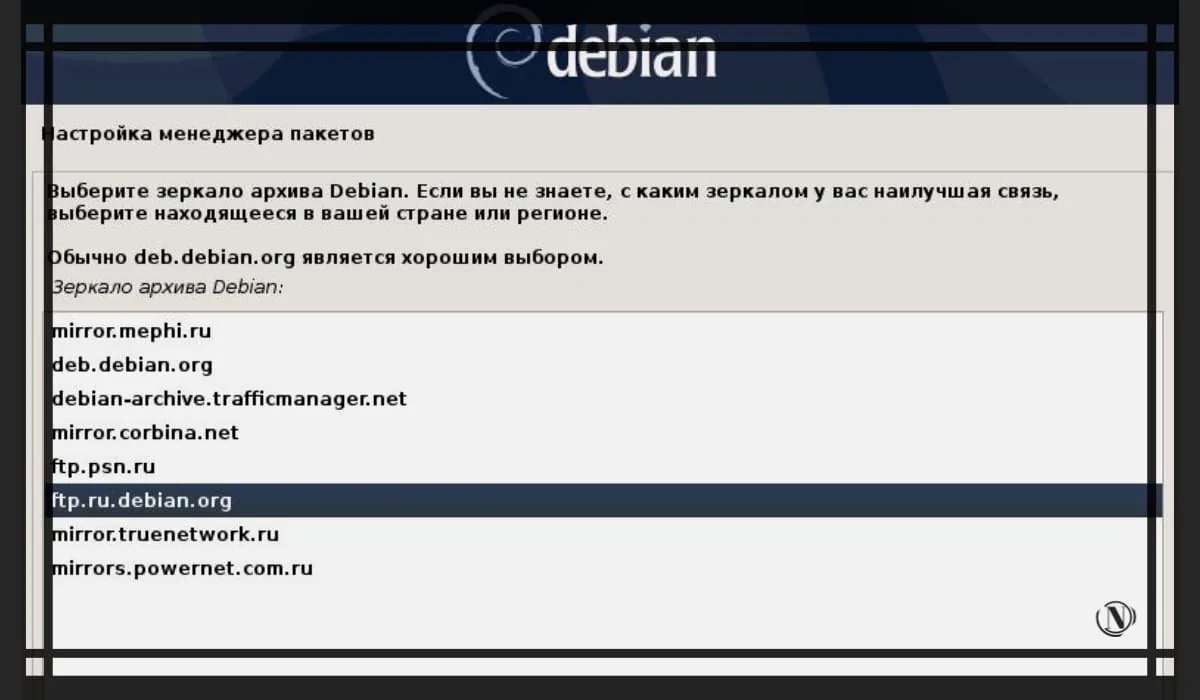 Ushbu bosqichda, agar sizning serveringiz mahalliy tarmoqdan tashqarida Internetga kirish imkoniga ega bo'lsa, maydonni bo'sh qoldirishingiz kerak. Davom etish tugmasini bosing.
Ushbu bosqichda, agar sizning serveringiz mahalliy tarmoqdan tashqarida Internetga kirish imkoniga ega bo'lsa, maydonni bo'sh qoldirishingiz kerak. Davom etish tugmasini bosing.
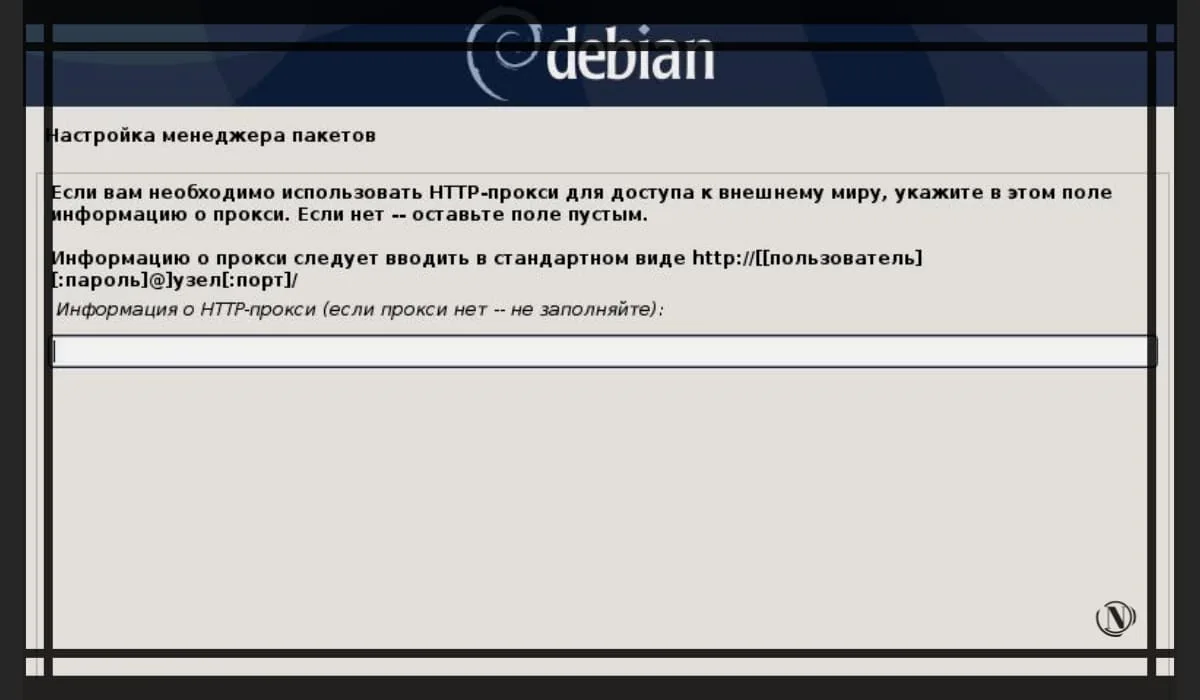
Tarqatish paketlaridan foydalanish bo'yicha anonim so'rovda ishtirok etishni tasdiqlash. O'zingizning xohishingizga ko'ra, "Ha" yoki "Yo'q" ni tanlang va "Davom etish" tugmasini bosing.

O'rnatishning keyingi muhim bosqichi grafik ish stoli muhitini tanlashdir. "Debian ish stoli muhiti" va "Xfce" katakchalarini yoki boshqa tavsiya etilgan grafik qobiq variantlarini (sizning xohishingizga ko'ra) belgilang. Shundan so'ng, "SSH server" (bu serverga masofadan ulanish imkonini beradi) va "Standart tizim yordam dasturlari" (standart dasturiy ta'minot) katakchalarini belgilang. Davom etish tugmasini bosing. Grafik qobiq sizning serveringizda ma'lum bir yukni ko'taradi, u menga mos keladi va meni bezovta qilmaydi. Quyidagi rasmga qarang:
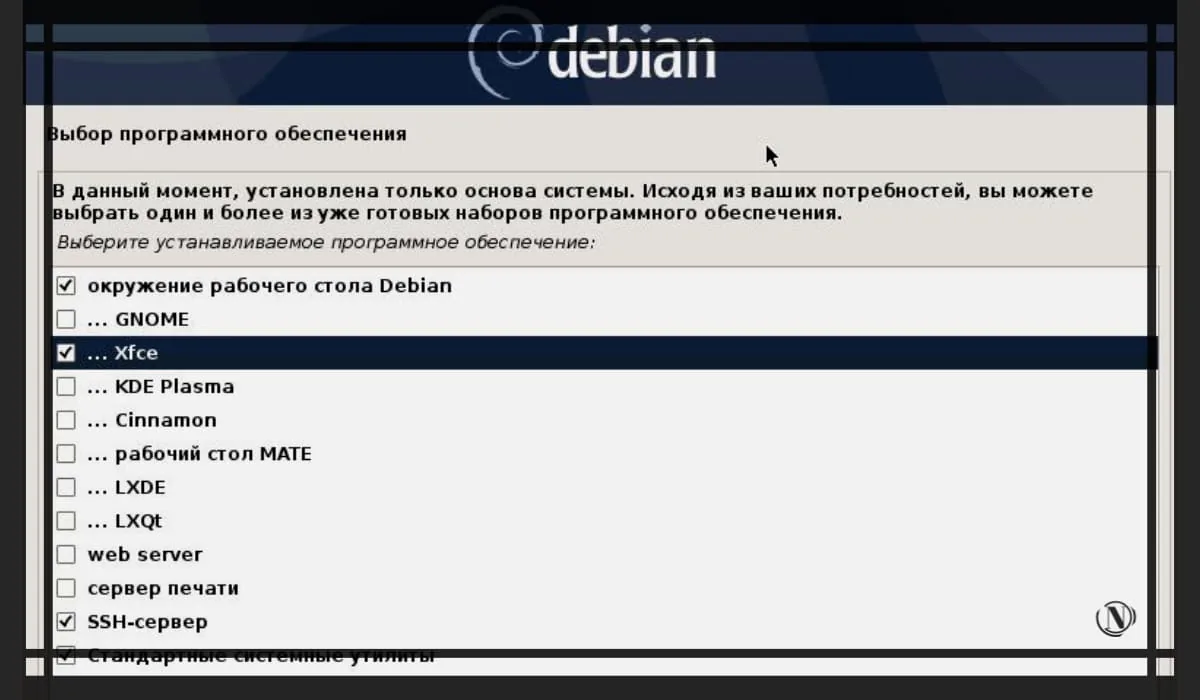
Quyidagi rasmda grafik ish stoli qobig'i bo'lmagan variant ko'rsatilgan. Shunday qilib, siz uning qanday ko'rinishini tushunasiz. Siz Debian-dan ushbu konfiguratsiyada va konsol rejimida foydalanishingiz mumkin. Quyidagi rasmga qarang:
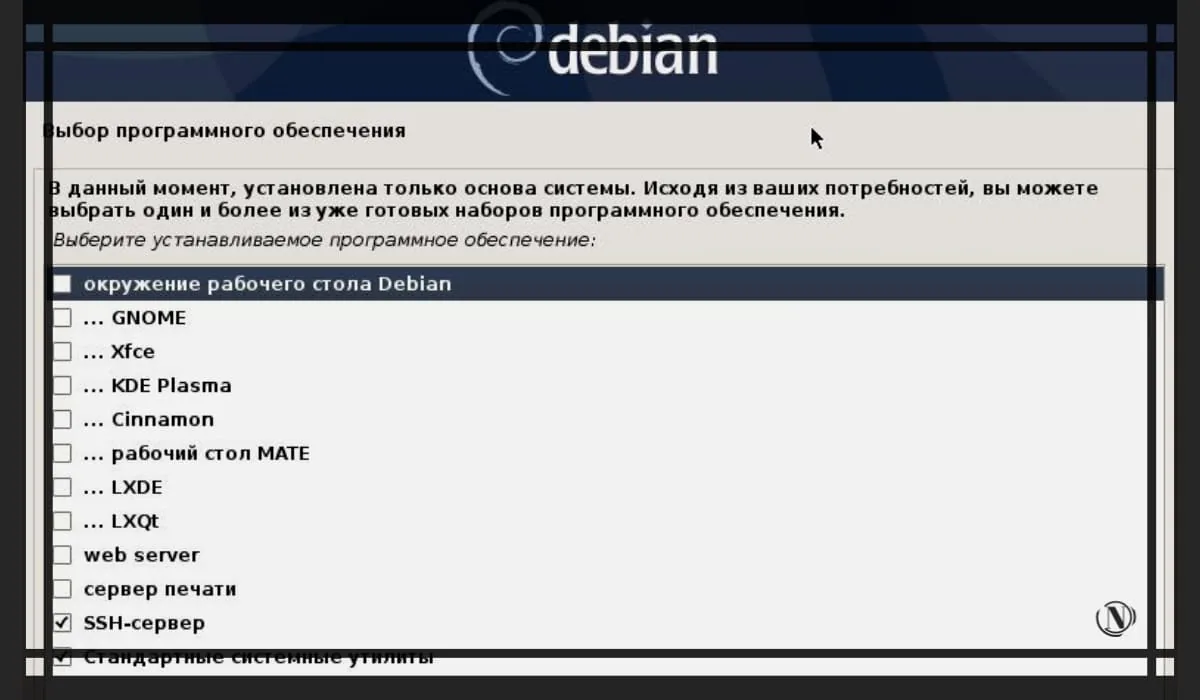
Keyinchalik, Debian tarqatilishini o'rnatish jarayoni tugashini kutishingiz kerak. Ayni paytda kerakli Debian paketlari o'rnatilmoqda.
GRUB bootloader o'rnatilmoqda
Keyingi bosqichda GRUB bootloaderni asosiy yuklash yozuviga o'rnatish uchun "Ha" ni tanlashingiz kerak. Keyin "Davom etish" tugmasini bosing. GRUB bootloader muhim komponent hisoblanadi (usiz tizim ishga tushmasligi mumkin).

Ushbu bosqichda siz GRUB bootloader o'rnatiladigan disk qurilmasini tanlashingiz kerak, odatda ushbu qurilma ro'yxatda ta'kidlangan. Davom etish tugmasini bosing.
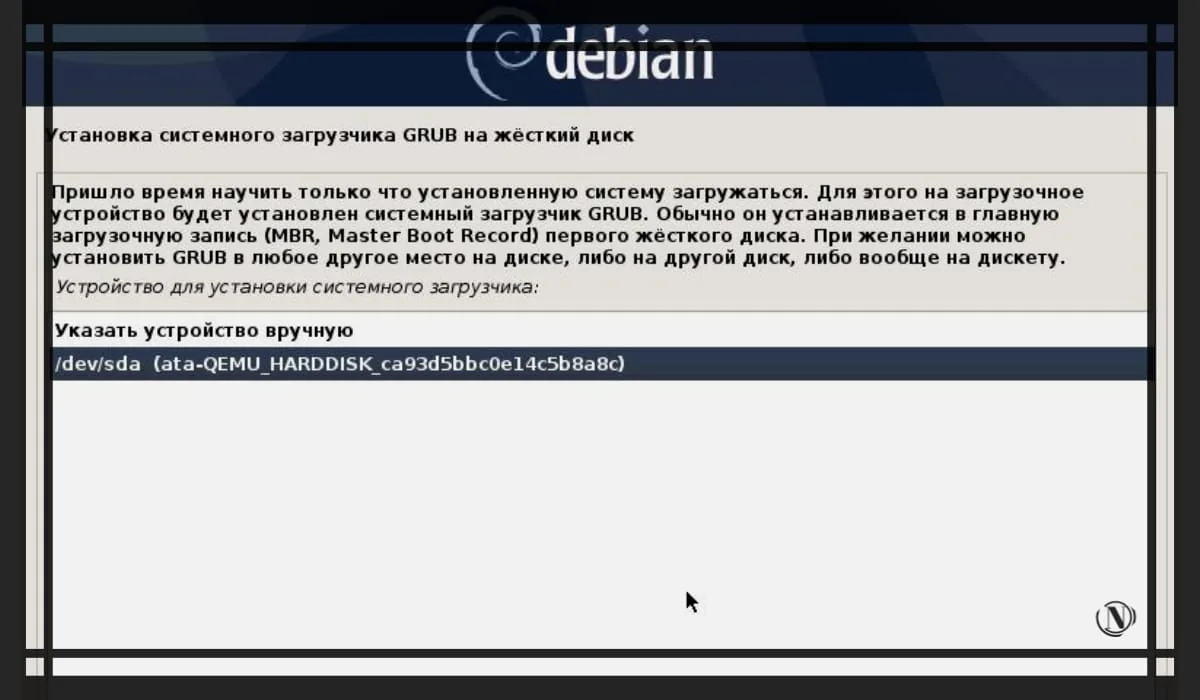
O'rnatish tugallandi, "Davom etish" tugmasini bosing va ISO tasvirli flesh-diskni yoki diskni olib tashlang. Keyinchalik, shaxsiy kompyuteringizni yoki noutbukingizni (server uskunasini) qayta ishga tushirishingiz kerak.
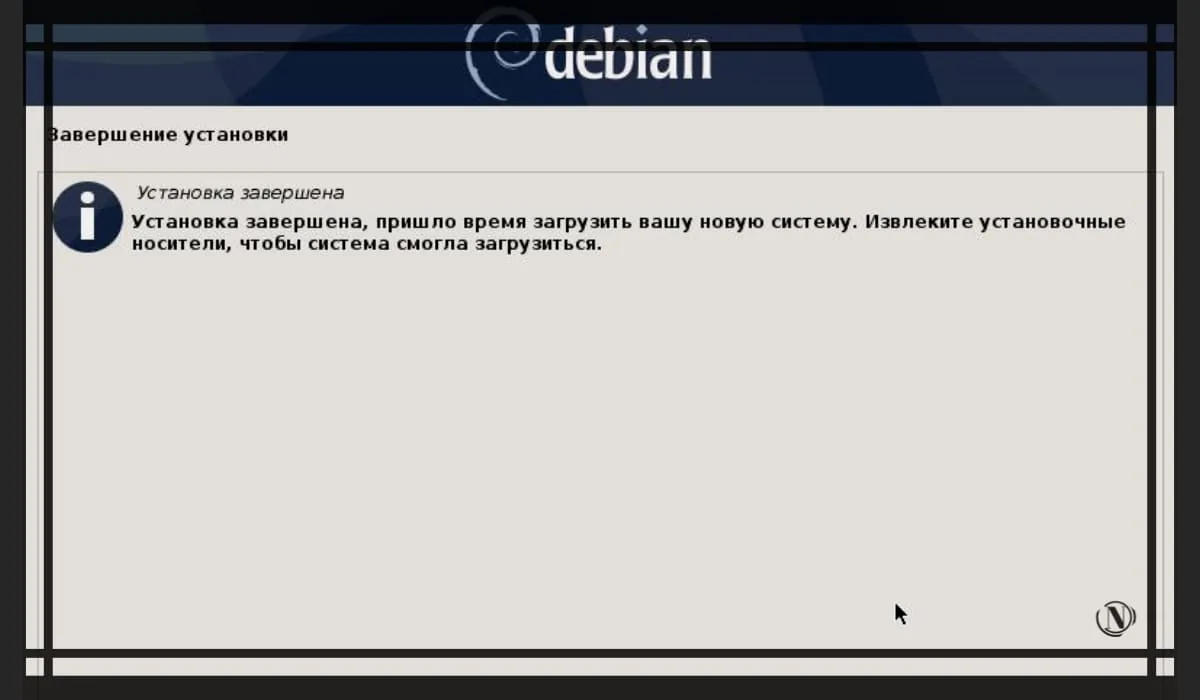
Xulosa
Ana xolos! Siz Debian 10 Buster distributivini o'rnatdingiz. Keyinchalik, ISO tasvirini chiqarib oling va OS ishga tushirilgandan so'ng serverni qayta yoqing.
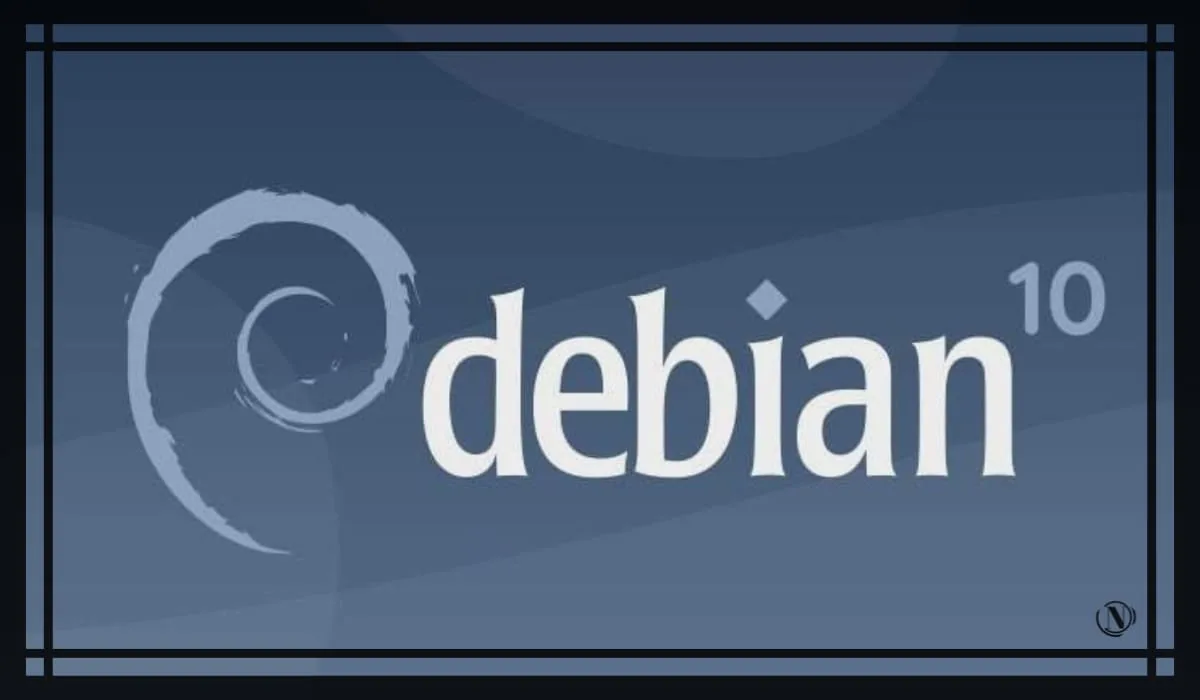
Tarqatish o'rnatilishi tugallandi. Endi sizning serveringiz foydalanishga deyarli tayyor. Yuklash va tizimga kirganingizdan so'ng, siz ba'zi asosiy tizim sozlamalarini bajarishingiz kerak bo'ladi. Server dasturini yoki hosting panelini o'rnatgandan so'ng. Bu erda, o'zingizning xohishingizga ko'ra, siz uchun foydalanish qulayroq, keyin tanlang. Keyingi qo'llanmada men Debian 11-ning o'rnatilishini tasvirlab beraman, hozirda u ushbu OS ning eng so'nggi barqaror taqsimotidir.
Ushbu maqolani o'qish:
- Debian 9.1 Stretch-ni o'rnatish bosqichma-bosqich qo'llanma
- Debian 9.1 o'rnatish uchun batafsil qo'llanma
O'qiganingiz uchun tashakkur: SEO HELPER | NICOLA.TOP










Ajoyib qo'llanma, qanday qilib hamma narsani konstruktiv tarzda tasvirlay olasiz. Men ahmoqman, birinchi marta bu tizimni o'zim o'rnatishga muvaffaq bo'ldim. Hatto erim ham yordam bermadi, ajoyib qo'llanma va Debianni o'rnatishning har bir bosqichining ajoyib rasmlari. Juda qulay, men telefondan o'qib chiqdim va tavsiyalaringizga amal qilgan holda bir vaqtning o'zida o'rnatishni amalga oshirdim. Va voila, men OSni shaxsiy kompyuterga o'zim qo'ydim. Er yiqildi. Men sizdan yangi yo'riqnomalarni va bu tizimni o'rnatish uchun biror narsa kutaman. Katta raxmat.
Vika, xayrli kun) Bunday sharhlarni o'qish yoqimli. Mening saytimdagi ma'lumotlar siz uchun juda foydali va samarali bo'lganidan juda xursandman)))
Men sizning saytingizdagi materiallarni o'rganaman. Juda qiziqarli va xilma-xil tarkib. Men xavfsizlik haqida o'qidim, qo'llanmalar juda katta. Yozish uchun qancha vaqt ketadi? Debian haqida ko'p savollar bor. Men noutbukga o'rnatishga harakat qildim, lekin Wi-Fi bilan bog'liq muammo yo'q va men o'z serverimni yaratish uchun faqat OS etarli emas deb o'ylayman, to'g'rimi? Men sizning qadamlaringiz bilan qiziqaman, siz qaysi Debian versiyasidan foydalanyapsiz? Nimani o'rnatdingiz? Server uchun dasturiy ta'minotni o'zingiz o'rnatdingizmi yoki boshqa narsangiz bormi? Debian-ni birinchi marta o'rnatdingizmi? Kechirasiz, lekin savollar ko'p. Men allaqachon saytingizda uy serverini yaratish misolidan foydalanib, biror narsani o'qidim. Hammasi qiziq, lekin yuzaki, uni o'zingiz hal qilib bo'lmaydi. Men sizdan aniq ma'lumot so'rayman, iltimos, ushbu mavzu bo'yicha ko'proq materiallar. Rahmat.
Dmitriy, xayrli kun. Men sizning savollaringizga javob beraman:
Men noutbukga o'rnatishga harakat qildim, lekin Wi-Fi bilan bog'liq muammo yo'q va men o'z serverimni yaratish uchun faqat OS etarli emas deb o'ylayman, to'g'rimi?
1. Ha, bu haqiqatan ham wifi muammosi, men o'zim duch kelganman. Ammo Internetda bu muammoning echimlari mavjud.
2. Ha, faqat o'rnatilgan tizim etarli emas. To'liq huquqli server uchun siz qo'shimcha dasturiy ta'minotni o'rnatishingiz kerak. Bu sizning afzalliklaringizga bog'liq, sizga aniq nima kerak.
Men sizning qadamlaringiz bilan qiziqaman, siz qaysi Debian versiyasidan foydalanyapsiz? Nimani o'rnatdingiz? Server uchun dasturiy ta'minotni o'zingiz o'rnatdingizmi yoki boshqa narsangiz bormi? Debian-ni birinchi marta o'rnatdingizmi?
Tizim o'rnatildi va sozlandi. Men to'liq sozlashni amalga oshirdim, qo'shimcha dasturiy ta'minotni o'rnatdim, birinchi navbatda VestaCp hosting panelidan foydalandim, hozirda men Hestia hosting panelidan foydalanaman. Debian-da qo'shilgan va yangilangan paketlar (php, mariadb va boshqalar). Yo'q, birinchi marta emas, muammo shundaki, masalan, hosting panelini o'rnatishda kutilmagan xatolar yuzaga kelishi mumkin. Ularni tuzatish imkonsiz yoki juda qiyin, shuning uchun siz tizimni qayta o'rnatishingiz kerak. To'liq ishlaydigan serverga kirish uchun menga ko'p urinishlar kerak bo'ldi.
Qo'llanma va ma'lumot beruvchi maqolalar uchun rahmat.
Rahmat sizga)